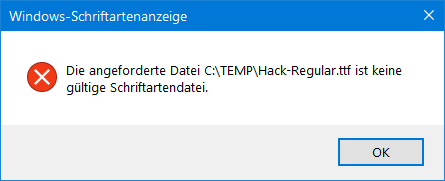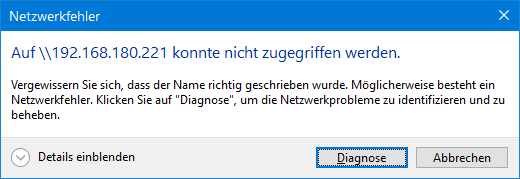Während eine RDP-Verbindung zum GNOME-Desktop mit Debian 10 problemlos funktionierte, wurde nach einem Upgrade auf Debian 11 jeder Verbindungsversuch mit “Leider ist ein Problem aufgetreten.” beendet:
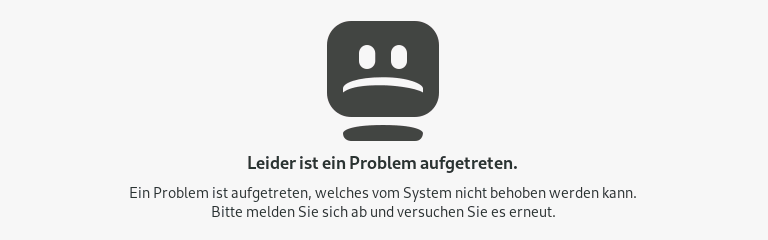
Die Problematik ist sowohl auf Github unter “On Debian 11 upgraded install I get “Oh no! Something has gone wrong.” when connecting.” als auch in dem Debian Bug Report “xRDP connection results in Oh No ! something has gone wrong..Logout when Gnome Desktop used” dokumentiert, die Ursache liegt wohl in einem Fehler in der von Debian 11 ausgelieferten “xorgxrdp-0.2.12”-Version.
Da es aktuell kein fehlerbereinigtes Paket in den Standard-Paketquellen gibt, kann behelfsweise ein Paket von https://snapshot.debian.org/ verwendet werden. Die im oben genannten Github-Thread vorgeschlagenen Paketversionen “xorgxrdp_0.2.15-1_amd64.deb” sowie “xrdp_0.9.15-1_amd64.deb” laufen nach manueller Installation ohne weitere Abhängigkeiten in der Debian 11-Umgebung und ermöglichen wieder einen Zugriff auf den GNOME-Desktop mit RDP:
$ wget https://snapshot.debian.org/archive/debian/20210302T032219Z/pool/main/x/xorgxrdp/xorgxrdp_0.2.15-1_amd64.deb
...
$ wget https://snapshot.debian.org/archive/debian/20210302T032219Z/pool/main/x/xrdp/xrdp_0.9.15-1_amd64.deb
...
$ sudo apt install ./xorgxrdp_0.2.15-1_amd64.deb
...
Die folgenden Pakete werden aktualisiert (Upgrade):
xorgxrdp
1 aktualisiert, 0 neu installiert, 0 zu entfernen und 5 nicht aktualisiert.
...
$ sudo apt install ./xrdp_0.9.15-1_amd64.deb
...
Die folgenden Pakete werden aktualisiert (Upgrade):
xrdp
1 aktualisiert, 0 neu installiert, 0 zu entfernen und 5 nicht aktualisiert.
...